음악 스트리밍 좋아하는 노래를 즐기고 새로운 노래를 발견하는 인기 있는 방법이 되었습니다. 가장 인기 있는 플랫폼 중 하나는 Spotify, 노래, 팟캐스트, 기타 오디오 콘텐츠로 구성된 방대한 라이브러리를 제공합니다. MacBook을 소유하고 있다면 다음과 같은 질문이 생길 수 있습니다. 얻을 수 있니? Spotify 맥북에서. 이 플랫폼을 사용할 수 있으며 시작하는 방법은 무엇입니까?
이 기사에서는 다운로드 및 사용 가능성에 대해 설명합니다. Spotify MacBook의 시스템 요구 사항과 원활한 청취 환경을 위한 설정 방법을 알아보세요. 시작하자!
컨텐츠 가이드 1부. 무엇인가 Spotify?파트 2. 당신은 얻을 수 있습니까 Spotify 맥북에서?파트 3. 얻는 방법 Spotify 맥북에서?파트 4. 듣는 가장 좋은 방법 Spotify 맥에서파트 5. 요약하기
Spotify 는 사용자가 방대한 노래, 팟캐스트 및 기타 오디오 콘텐츠 라이브러리를 들을 수 있는 음악 스트리밍 플랫폼입니다. 2006년에 설립되었으며 스웨덴 스톡홀름에 본사를 두고 있습니다. 와 함께 Spotify, 온라인으로 음악을 스트리밍하거나 오프라인 청취를 위해 다운로드하세요, 재생목록 만들기, 맞춤 추천을 통해 새로운 음악 찾기 등 다양한 기능을 제공합니다.

Spotify 데스크톱 컴퓨터, 스마트폰, 태블릿, 스마트 스피커 등 다양한 플랫폼에서 사용할 수 있습니다. 무료 광고 지원 버전과 추가 기능 및 이점을 갖춘 유료 구독 서비스를 모두 제공합니다.
Spotify 다음 구독 패키지를 제공합니다:
이러한 패키지의 정확한 가격은 지역에 따라 다를 수 있으며, 향후 새로운 패키지나 할인이 추가되거나 변경될 수 있습니다. 당신은 방문 할 수 있습니다 Spotify 구독 및 가격에 대한 최신 정보를 보려면 웹사이트를 방문하세요.
예, 당신은 얻을 수 있습니다 Spotify 맥북에서. 당신은 다운로드 할 수 있습니다 Spotify Mac App Store 또는 Spotify 웹사이트. 설치가 완료되면 다음을 사용할 수 있습니다. Spotify 플랫폼에서 사용할 수 있는 모든 기능과 콘텐츠에 액세스하려면 계정을 사용하세요.
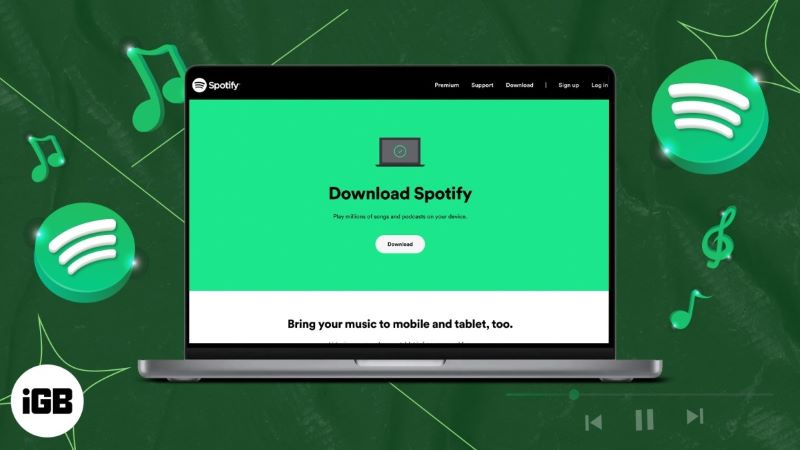
최소 시스템 요구 사항 Spotify Mac의 데스크톱 앱은 다음과 같습니다.
이러한 요구 사항은 실행을 위한 최소 요구 사항입니다. Spotify 앱. 더 나은 경험을 위해 더 강력한 프로세서와 더 많은 RAM을 갖춘 최신 Mac을 사용하는 것이 좋습니다. 당신은 또한 확인할 수 있습니다 Spotify 시스템 요구 사항에 대한 최신 정보는 웹사이트를 참조하세요.
권장 시스템 요구 사항은 Spotify Mac의 데스크톱 앱은 다음과 같습니다.
얻으려면 Spotify Mac에서는 최고의 성능과 경험을 위해 이러한 사양 이상을 사용하는 것이 좋습니다. Spotify MacBook의 데스크탑 앱. 그러나 Mac이 이러한 권장 요구 사항을 충족하지 않더라도 Spotify 성능이 저하되더라도 앱은 계속 실행되고 사용 가능합니다.
Mac을 제외하고 Apple 사용자는 동일한 시스템을 사용하는 여러 장치를 보유하는 것이 일반적입니다. 또한 많은 사람들이 Apple Watch, Apple Homepod를 소유하고 있거나 Apple Carplay 기능을 사용하고 있습니다. 그래서, 당신은 얻을 수 있습니까? Spotify 애플워치에서? 당신은 얻을 수 있습니까? Spotify 애플 홈팟에? 아니면 얻을 수 있나요? Spotify 애플 카플레이에서? 아래에서 몇 가지 추가 지침을 확인하실 수 있습니다.
관련 기사:
재생하는 방법 Spotify Apple Watch의 음악(2023 업데이트)
쉽게 스트리밍하는 방법 Spotify 홈팟의 음악
최고의 플레이 방법 Spotify 차 안에서 (2023년 업데이트)
얻으려면 Spotify Mac의 경우 설치 단계는 다음과 같습니다. Spotify Mac App Store를 통해 MacBook에서:
설치 단계는 다음과 같습니다. Spotify MacBook에서 다음을 통해 Spotify 웹 사이트 :
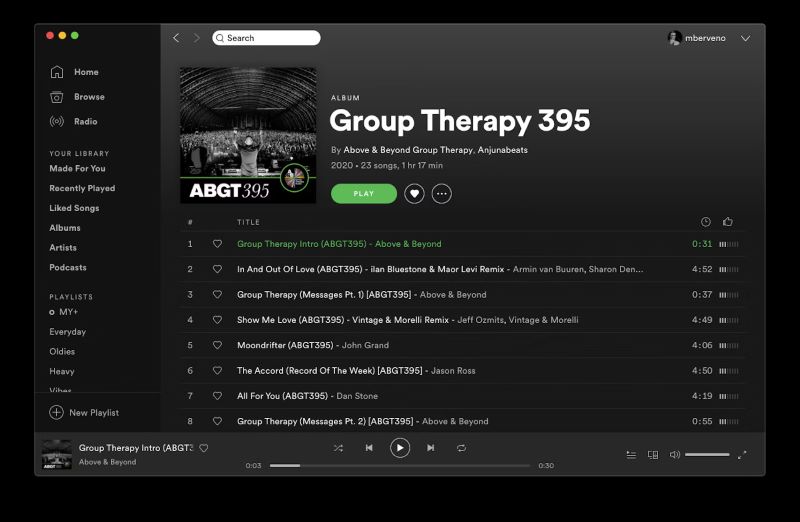
이 단계를 완료한 후 다음을 사용할 수 있습니다. Spotify MacBook에서 앱을 실행하고 음악, 팟캐스트, 기타 오디오 콘텐츠 스트리밍을 시작해 보세요.
얻으려면 Spotify Mac에서 비용이 많이 드는 작업을 종료하려는 경우 Spotify 프리미엄을 구독하고 있지만 여전히 음악에 액세스하고 싶습니다. DumpMedia Spotify Music Converter 해결책이 될 수 있습니다. 이 소프트웨어는 사용자 친화적인 인터페이스와 고급 녹음 기술을 갖추고 있어 모든 파일을 쉽게 백업할 수 있습니다. Spotify 음악을 감상하고 원래 품질을 유지하세요.
Spotify 프리미엄은 최대 XNUMX개의 장치에서만 음악을 다운로드할 수 있으며 무료 계정은 어떤 노래도 다운로드할 수 없습니다. 와 함께 DumpMedia Spotify Music Converter그러나 원하는 대로 저장할 수 있는 유연성이 있습니다. Spotify 제한 없이 오프라인 재생이 가능하도록 거의 모든 장치에 재생 목록과 앨범을 저장할 수 있습니다.
이 소프트웨어를 사용하면 다음을 빠르게 다운로드할 수 있습니다. Spotify 원래 오디오 품질을 유지하면서 4배 빠른 속도로 노래를 재생합니다. 그것은 할 수 있다 변하게 하다 Spotify 노래 MP3, M4A, WAV 또는 FLAC이며 제목, 앨범, 아티스트 및 아트워크와 같은 모든 메타데이터 및 ID3 태그를 유지합니다.
사용 DumpMedia Spotify Music Converter 도착 Spotify Mac에서는 다음의 간단한 단계를 따르세요.

3. 기존 폴더를 선택하거나 새 폴더를 생성하여 변환된 파일을 저장할 폴더를 컴퓨터에 설정합니다.
4. "변환" 버튼을 클릭하여 변환 과정을 시작하세요.
5. 변환이 완료되면 파일이 선택한 폴더에 저장되어 다른 장치로 전송하거나 오프라인으로 들을 수 있습니다.

Spotify MacBook에서 쉽게 접속할 수 있는 인기 음악 스트리밍 서비스입니다. 앱 스토어 또는 Spotify 웹사이트. Apple Mac 소유자로서 다음을 얻을 수 있습니다. Spotify Mac에서. 와 함께 Spotify의 방대한 노래 라이브러리와 사용자 친화적인 인터페이스는 음악 애호가들에게 훌륭한 플랫폼입니다. 그러나 오프라인에서 음악을 즐기고 싶은 사람들에게는 무료 또는 프리미엄 구독의 제한이 방해가 될 수 있습니다.
이러한 한계를 극복하기 위해, DumpMedia Spotify Music Converter 백업 솔루션을 제공합니다. Spotify 음악. 사용자 친화적인 인터페이스와 고급 녹음 기술을 통해 변환된 모든 음악 파일의 원본 품질을 보존하고 제한 없이 거의 모든 장치에서 오프라인으로 즐길 수 있습니다. 오늘 도구를 잡아보세요!
